簡單的火動畫教程
介紹
大家好 !!今天,我將向您展示如何創建帶有聲音的簡單Fire Camp動畫。如果您按照這些步驟操作,您也可以創建此動畫:D
我使用的是Clip Studio Paint [PRO],因此每秒的幀數(FPS)限制為每秒24。 Clip Studio Paint [EX]中提供無限幀
您應該知道的基本知識
時間軸:這是我們將管理“動畫”文件夾和Cels(幀)的地方
時間軸的工作方式與常規[圖層]面板相同。您可以在每個cel上進行繪製,並且可以將文件夾堆疊在一起,就像繪製常規插圖一樣。
1.回放菜單:在這裡我們可以控制幀的回放以快速查看進度。
2.動畫文件夾:動畫文件夾是用於存儲動畫單元的文件夾。您可以為動畫的每個組件使用單獨的文件夾。
3.動畫cel:這些是要在其中繪製草圖的動畫文件夾中的主要框架。
4.指定cel:指定cel用於將[LAYER]面板中的圖層添加到動畫文件夾,還用於在時間軸中重新排列cel。
5.刪除單元格:刪除所選單元格。
6.洋蔥皮:洋蔥皮是任何動畫軟件的基礎。啟用後,它會根據您的需要顯示下一幀或上一幀,但不透明度較低,因此您可以將其用作當前幀的參考。
7.關鍵幀:關鍵幀可用於補間動畫和平滑過渡。編輯聲音時,我們將使用關鍵幀。
準備您的帆布
首先,我們必須創建一個畫布。
添加的幀越多,圖像越快
以這種方式創建畫佈時,默認情況下將已打開一個動畫文件夾。
1.要創建畫布,請轉到
[文件]-> [新]
2.單擊動畫欄。
3.我們將致力於1920x1080 FHD標準尺寸。製作動畫時,DPI無關緊要。
4.將幀頻選擇為15。添加的幀越多,動畫將越快。
5.播放速度為15。
6.創建畫布後,如果看不到時間軸面板,請轉到
[WINDOW]-> [TIMELINE]
現在我們的畫布已經準備好了,讓我們從過程開始:)
處理
火動畫的主要思想是火會從小開始,變大,然後再變小。我們這樣做是為了將其循環返回以無縫啟動。
1.我將[紙張]的顏色更改為黑色作為我們的主要背景。
2.我們將在普通圖層調色板中的圖層上繪製木材並將其放置在animation文件夾下方。這是我們的圖層,不會在整個動畫中移動。
3.我們首先在動畫文件夾的cel上一張一張繪製火的粗圖。
4.我首先在Cels 1、8和15上繪製3個草圖,因為它們將是我們的關鍵幀,以指導我們採用我們先前確定的模式。
5.建立了本指南後,我們現在回到cel 1並添加新的cel,然後開始著手。
6.火勢不斷增大,直到第8幀,然後我們將火勢縮小到第15幀。
7.通過循環播放動畫來不斷檢查進度,以便您可以返回並完善草圖以實現無縫外觀。
8.由於火勢不可預測且靈活,因此您可以按照自己喜歡的形狀來火。
9.完成粗糙框架後,我們可以返回並完善草圖以使其最終外觀。
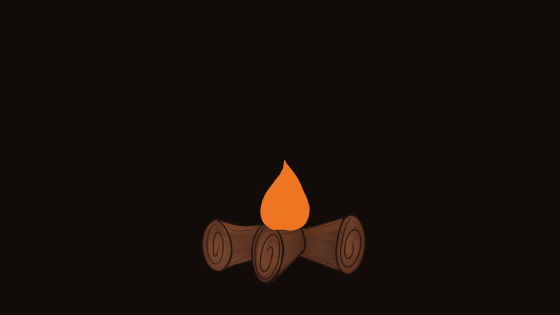
10.現在,我們將創建另一個動畫cel,以便我們可以在第一個火上繪製一個黃色的小火。
11.重複這些步驟,直到對動畫外觀滿意為止。
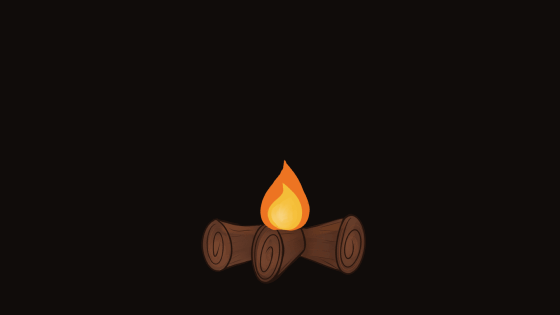
12.現在,我們將添加一個漂亮的背景。您可以繪製自己的背景或使用任何喜歡的免費圖像。
13.我使用的所有畫筆都是免費的,並且可以從Clip Studio Assets庫中下載。
14.接下來,我使用了灰塵顆粒刷,並用它在黃色火焰的每一幀中繪製了“火焰餘燼”。此步驟是可選步驟,但它將使您的動畫看起來非常漂亮
15.還要完善和確定木材的外觀。添加陰影和光線,使其看起來生動活潑。
16.接下來,我們將為消防營繪製陰影動畫,以使其看起來完整。
17.創建一個新的動畫文件夾並將其拖動到木層下面。我們像以前一樣繪製所有陰影。各個單元上的圖形不完善會給陰影帶來美麗而緊張的效果:)

添加聲音
我們可以將音頻添加到動畫中。
1.要將音頻添加到動畫中,請轉到
[文件]-> [導入]-> [音頻]
您的音頻將在時間軸中導入
2.您可以根據需要拖動和編輯音頻以適合您的動畫。
3.單擊圖形編輯器
4.在這裡,我們在圖形編輯器中使用關鍵幀來使音頻看起來像一波從低到高然後又回到低位的波形。就像我們創建動畫的方式一樣。
出口
要導出動畫,請轉到
[文件]-> [導出動畫]-> [電影]
如果沒有聲音,動畫也可以導出為GIF。
現在我們完成了:)
這是我們沒有聲音的成品動畫。
希望對您有所幫助:)
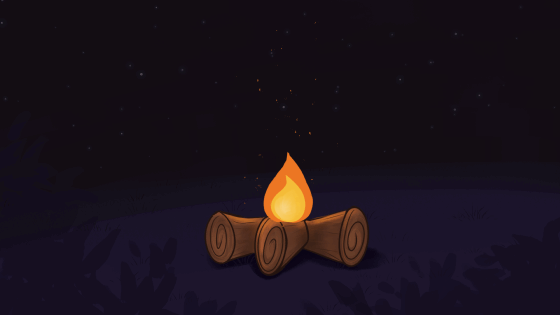























留言